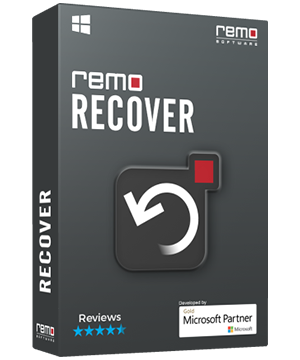
USB 闪存驱动器恢复软件 | 从 USB 闪存驱动器或笔式驱动器恢复数据
担心从 USB 驱动器中恢复数据? 想知道是否可以从 USB 闪存驱动器取回您的数据? 不用担心,本文提供了从 USB 闪存驱动器或笔式驱动器轻松恢复数据所需的一切。 这一切都得益于 Remo 强大的 USB 数据恢复软件。对于从 USB 驱动器恢复文件的最快捷和最简单的方法,请立即下载并试用 Remo USB 恢复软件。
是什么导致 USB 闪存驱动器中的数据丢失?
尽管 USB 闪存驱动器是非常可靠和耐用的存储设备,在将数据从一台设备传输到另一台设备时会派上用场,但它们也无法避免数据丢失等问题。 事实上,USB 驱动器中的数据丢失问题非常普遍,您需要迅速采取行动从 USB 驱动器中恢复数据。 以下是导致 USB 闪存驱动器数据丢失的因素列表:
从闪存驱动器、USB 驱动器或笔式驱动器恢复数据的最快方法
如果您不熟悉 USB 数据恢复并正在寻找从 USB 驱动器恢复数据的最安全方法,我们建议您使用 Remo 的 USB 数据恢复软件。
Remo USB 数据恢复软件是一款广受好评的工具,可轻松从 USB 驱动器恢复已删除或丢失的文件。 无论是无法识别您的 USB 驱动器,还是其中包含重要数据的损坏的笔式驱动器。 Remo USB 驱动器恢复工具可以轻松恢复所有内容。 下载该工具并立即亲自试用。
您可以从 USB 闪存驱动器恢复哪些文件格式?
Remo Recover 可以恢复从文档和文件存档到图像、电影和音频文件的所有内容,因为 USB 驱动器用于存储各种文件格式。 USB 数据恢复实用程序总共可以处理 500 多种不同的文件类型,这超出了大多数用户的需要。
文件:
DOC, DOCX, XLS, XLSX, PPT, PPTX, TXT, RTF, HTML, PDF, ZIP, RAR, JAR, PST, DBX, OST, MDB, FLV, SWF, PSD etc.
图像文件格式:
JPG, GIF, PNG, BMP, TIFF, CR2, CRW, NEF, ARW, SR2, ORF, MRW, 3FR, RAW, X3F, PEF, DNG, RAF, KDC, K25, DCR, etc.
视频文件格式:
AVI, MP4, MOV, MPEG, MPG, M4V, 3G2, 3GP, RM, WMV, VOB, OGG etc.
音频文件格式:
MP3, MP4, WAV, MIDI, M4b, M4A, AIFF, AIF, AIFC, RA, AMR etc.

下载并安装雷莫恢复工具
开始下载Remo Recover 公用事业。 要完成安装过程,请运行安装文件并提供必要的凭据。
连接 USB 闪存盘
USB闪存驱动器恢复工具是否已成功安装到您的计算机上? 伟大的! 现在您可以继续并将您的 USB 闪存驱动器连接到您的计算机。 在继续下一步之前,请等待直到您看到 USB 出现在屏幕上,表明它已成功安装。
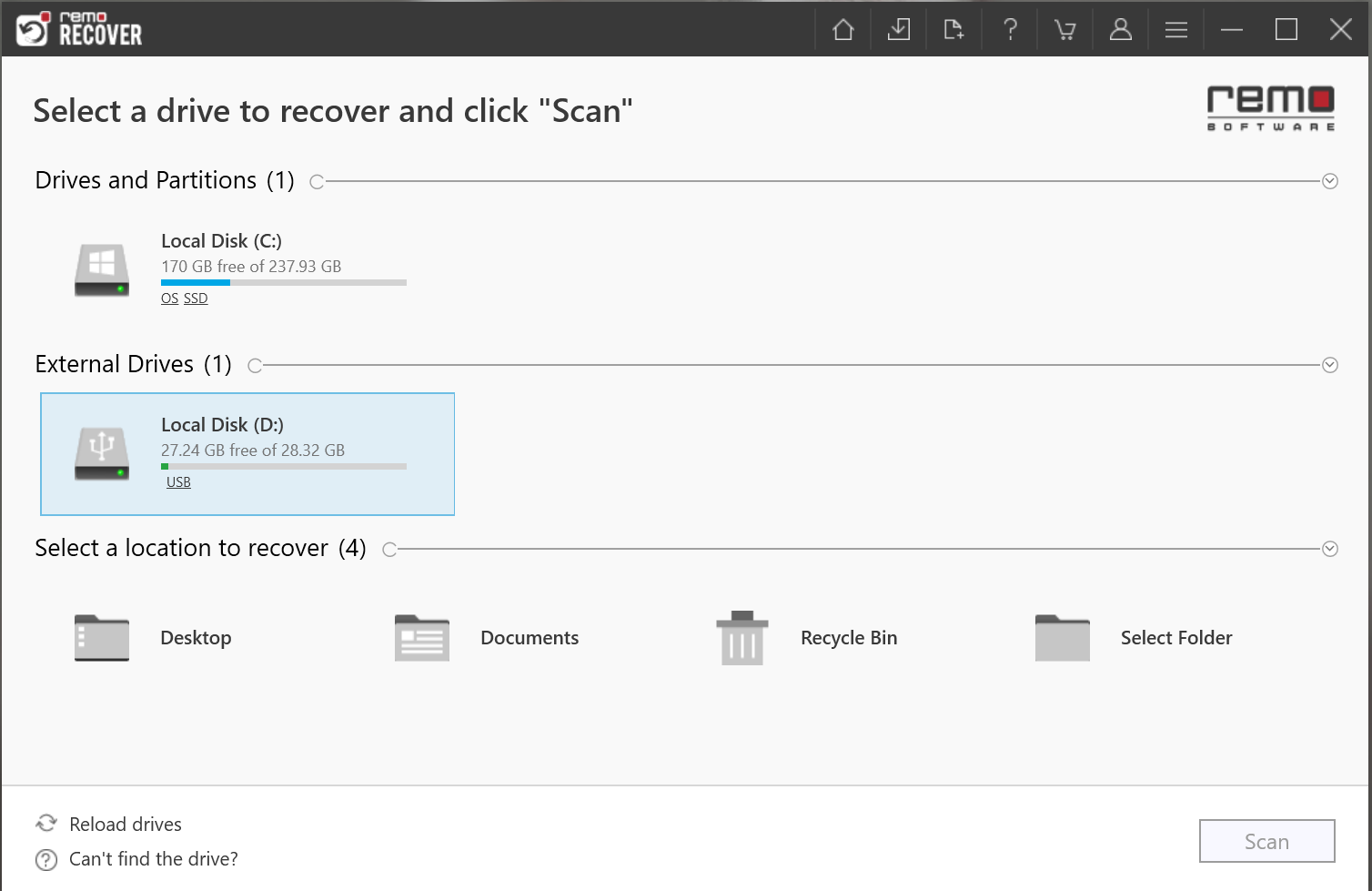
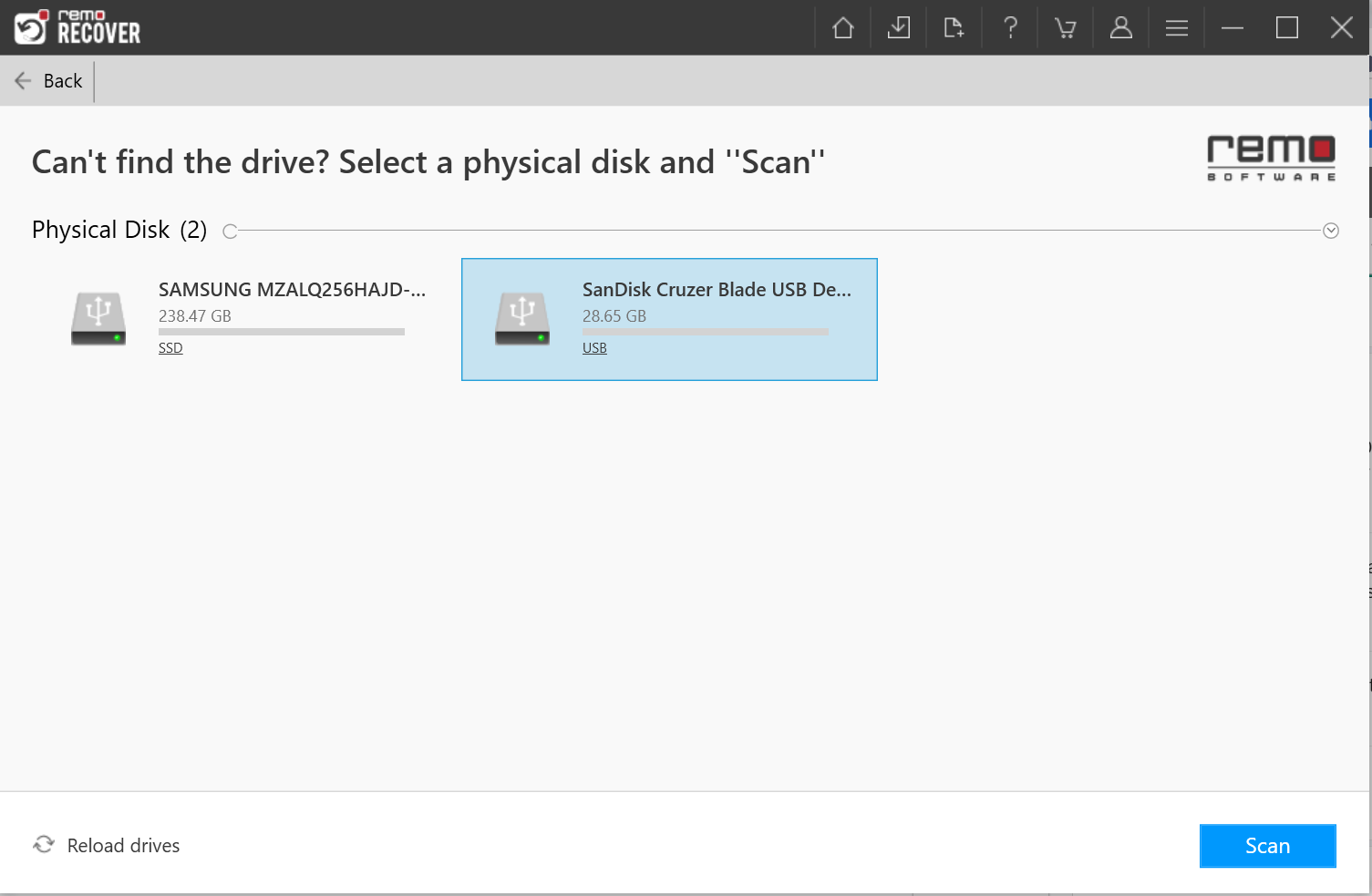
找不到您的 USB 驱动器?
如果找不到 USB 闪存驱动器,请单击找不到驱动器? 选项并选择要从中恢复数据的 USB 闪存驱动器。
单击“扫描”按钮以启动自动双重扫描。
选择要恢复的 USB 闪存驱动器,然后单击扫描按钮。 该工具将自动启动Quick Scan. 快速扫描完成后,该工具会自动运行Deep Scan 它逐个扇区恢复数据并列出恢复的数据Dynamic Recovery View.
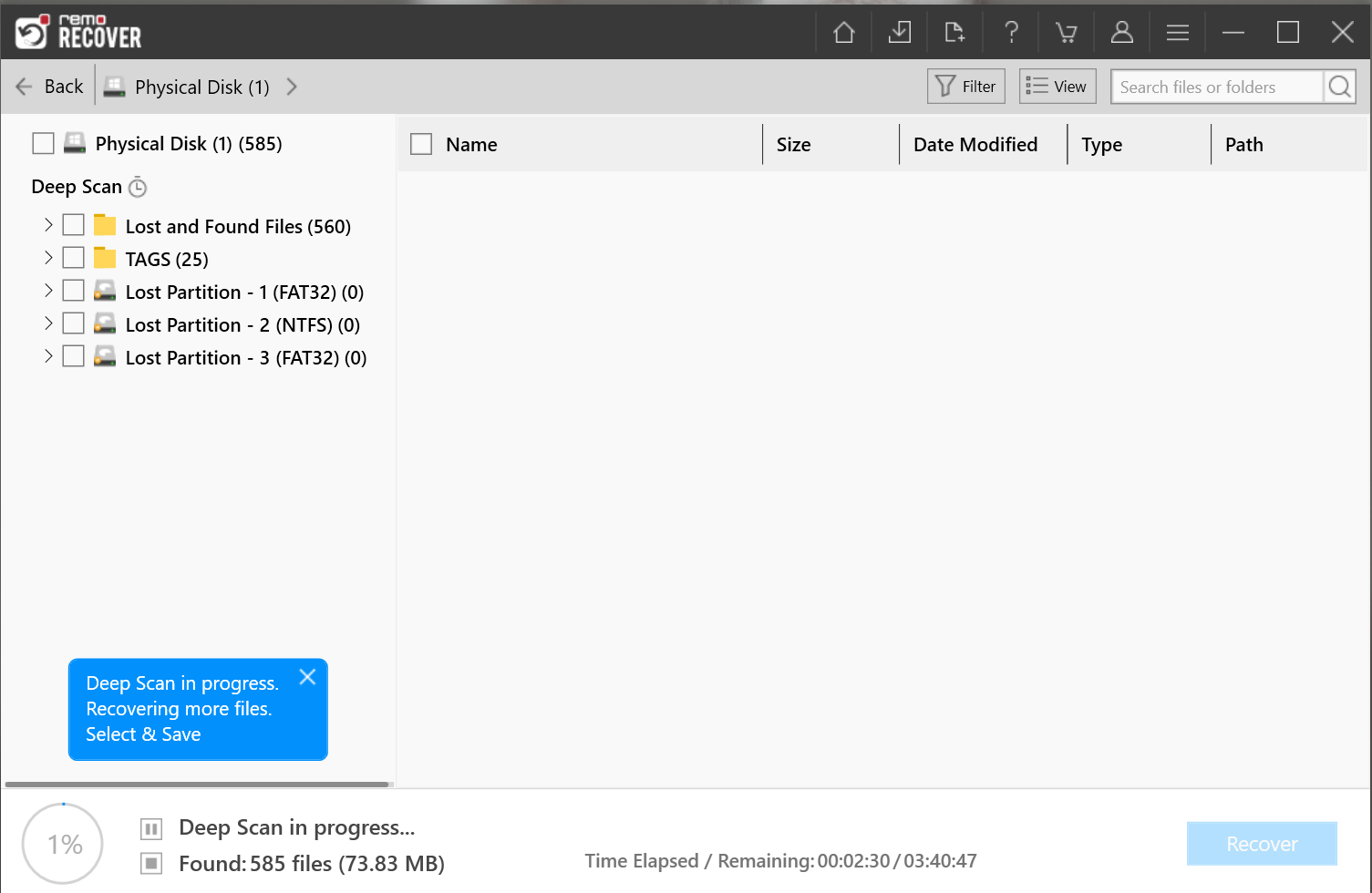
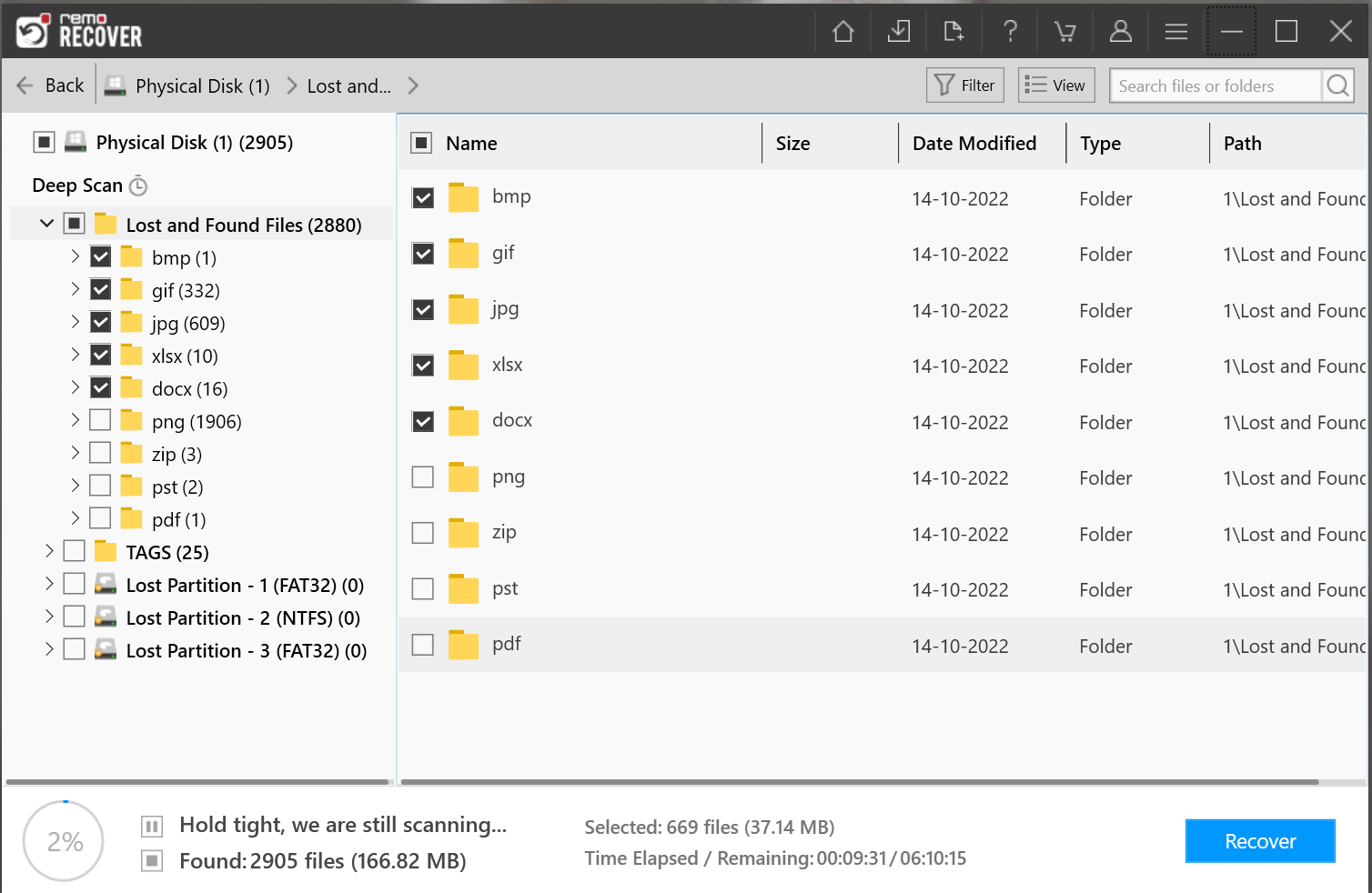
验证恢复的文件。
当深度扫描仍在运行时,您可以在动态恢复视图中同时检查恢复的文件,并在 iDS(即时数据排序技术)的帮助下找到可恢复文件的列表,该技术在结构化视图中即时对文件进行排序以帮助您 轻松找到任何文件。
使用高级过滤器
您还可以使用“高级过滤器”选项在搜索栏中搜索特定文件格式。 高级过滤器选项可让您找到要恢复的特定文件。 例如; 如果您只想从 USB 闪存驱动器恢复照片,您只需输入文件格式、修改日期,或者如果您记得的话,甚至可以输入文件大小。 该工具将立即为您找到文件.
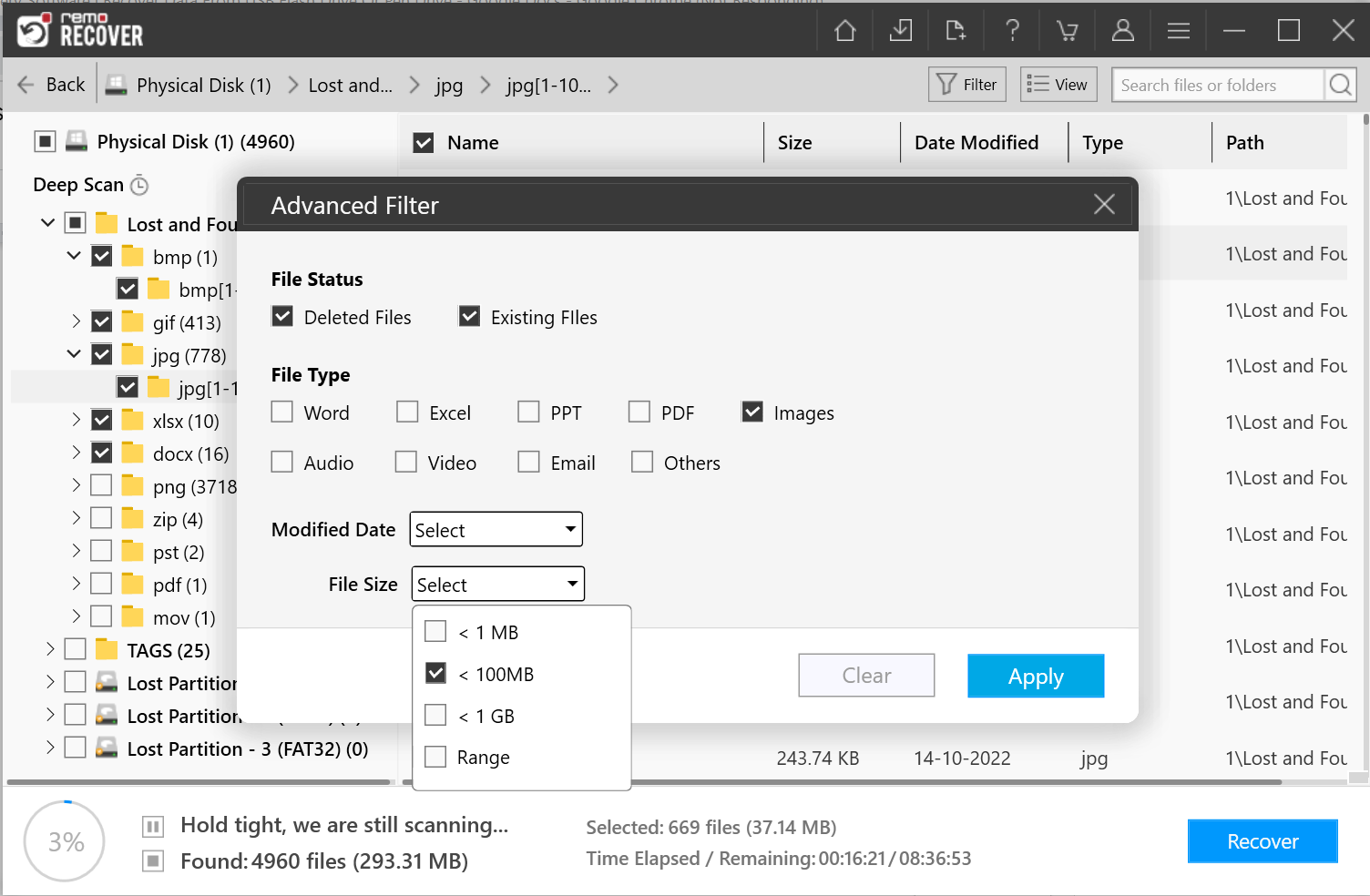
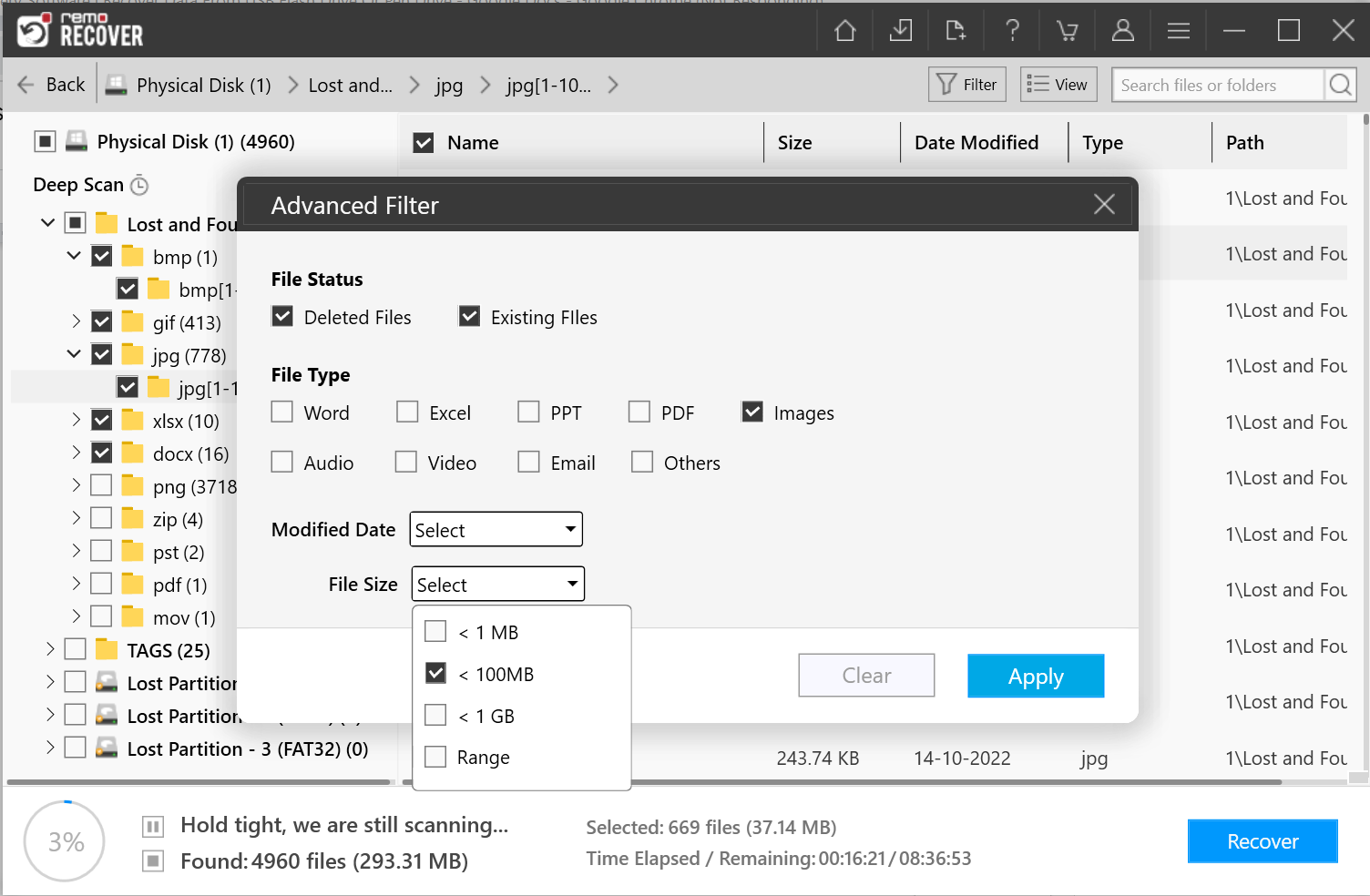
预览可恢复文件
您可以使用增强预览轻松评估恢复结果。 此预览功能为您提供要恢复的文件格式的准确标识,例如图像、文档、视频、音频等。
点击恢复
选择要恢复的文件。 然后点击可恢复文件列表下的恢复按钮,输入恢复路径即可恢复选中的文件。 切勿将任何已删除的数据恢复到最初存储它们的原始存储设备,因为您可能会面临覆盖它们的风险,而不是选择其他位置。 从 USB 闪存驱动器中选择文件,然后单击“保存”浏览一个位置以保存恢复的数据.
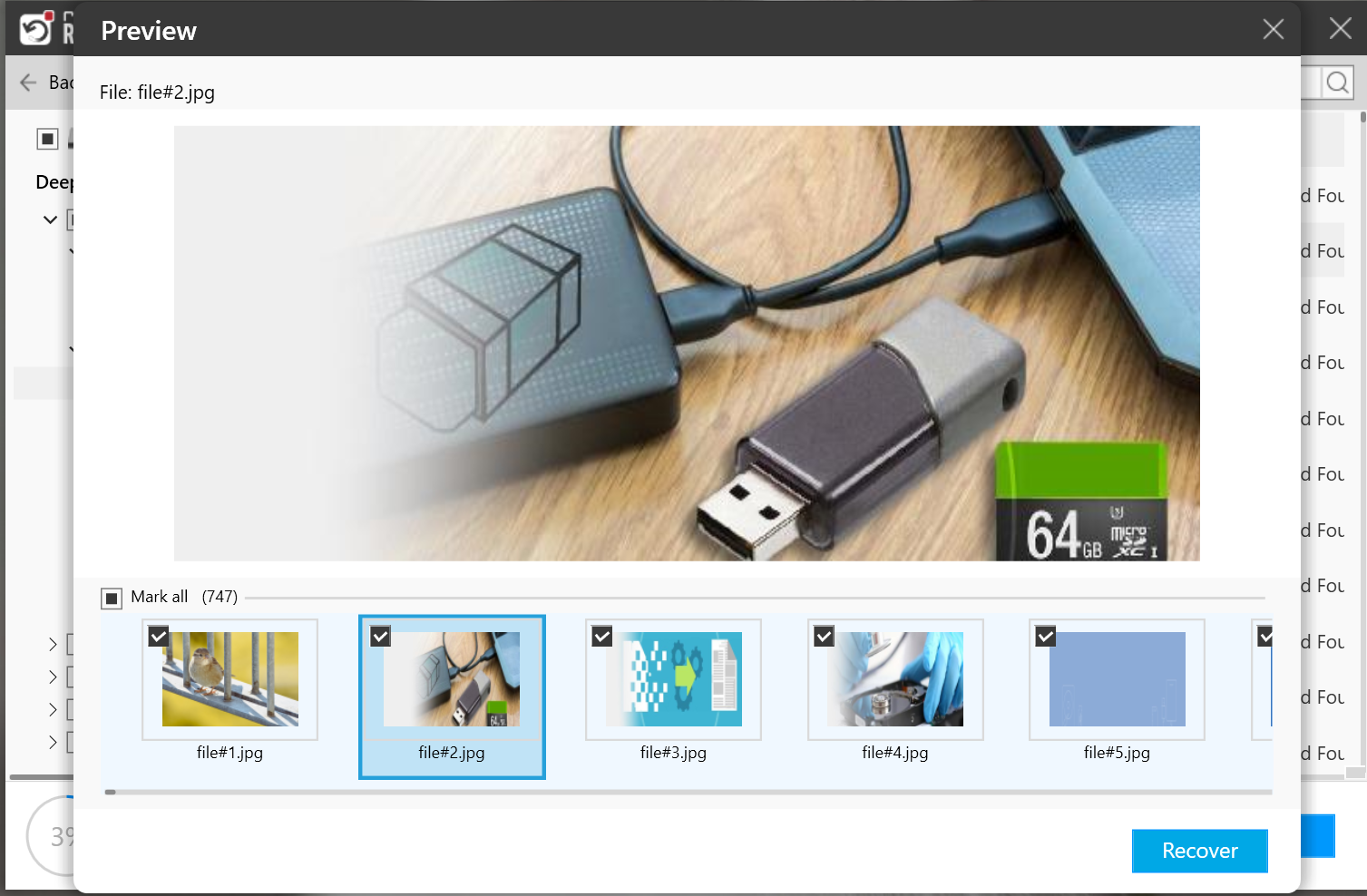
是的,你没看错,虽然它不能保证你从 USB 驱动器取回数据,但尝试使用 CMD 从 USB 恢复数据没有坏处。 请参阅下一节了解如何在不使用软件的情况下从 USB 驱动器恢复数据。
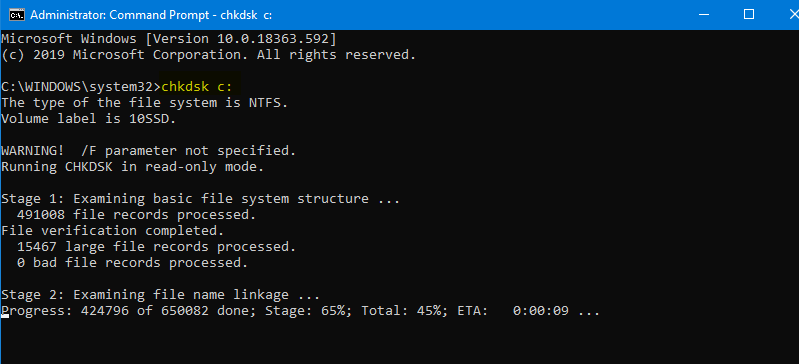
如何从使用 CMD 无法识别的 USB 驱动器中恢复数据?
要从您的计算机无法识别的 USB 驱动器恢复数据,您必须使用 CMD 中的 Attrib 命令。 请仔细遵循以下说明:
步 1: 打开 Run 按搜索框 Windows + R 然后输入 cmd
步 2: 现在,输入 chkdsk H: /f 然后点击 Enter ( H with the drive letter of the USB drive).
步 3: 在这种情况下,现在再次输入 USB 闪存驱动器盘符 H 然后点击 Enter
步 4: 最后键入以下属性命令- ATTRIB -H -R -S /S /D 盘符:*.* 然后点击Enter
该过程完成后,查看您是否已成功从 USB 驱动器恢复数据
经过上述过程找到的文件,在末尾加上扩展名就可以使用了。
借助 Windows 中的还原功能,您可以从 USB 驱动器恢复已删除的文件。 请按照下面提到的方法从以前的版本恢复 USB 驱动器文件:
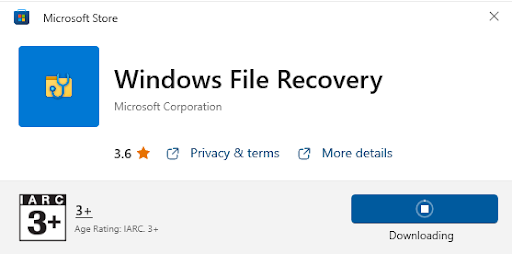
如何使用 Windows 文件恢复从 USB 驱动器恢复数据?
Windows 文件恢复工具是 Microsoft 的开源工具,可以帮助您恢复数据。 但是,这个开源工具有一些限制,例如:
步 1: 下载并安装Windows File Recovery tool 在您的 Windows 10 / 11 上打开它。
步 2: 在公共线路窗口类型winfr source-drive: destination-drive: [/mode] [/switches] 并击中 Enter.
现在您将能够恢复数据,如果您无法恢复文件,那么您可以选择 Remo 的 USB 恢复工具。
为什么使用 Remo USB 闪存驱动器恢复软件?
您可以从 USB 驱动器恢复文档、PDF、笔记、图像、音乐、视频或任何文件类型。
Remo 闪存驱动器恢复软件可帮助您在任何数据丢失情况下恢复数据,包括从格式化的 USB 驱动器恢复 或损坏的闪存驱动器。
从 SanDisk、Corsair、Samsung、Transcend、Kingston 等各种 USB 驱动器品牌无缝恢复数据的伟大历史。
免费预览从 USB 驱动器恢复的照片或媒体文件,以验证恢复的成功率。
该工具与所有版本的 Windows 和 Mac OS 兼容,训练有素的团队全天候为您提供 USB 数据恢复帮助。
该工具还能够从已删除、格式化的 exFAT 分区中恢复数据。
如何避免 USB 闪存盘中的数据丢失?
您可以通过采取一些预防措施来防止 USB 闪存驱动器数据丢失以及随之而来的所有不便。
使用 USB 闪存驱动器时,格式化过程需要格外小心。 在将其擦干净之前,请确保您选择了正确的驱动器。
到目前为止,防止 USB 闪存驱动器数据丢失的最安全方法是备份。 尽可能频繁地将您的 USB 闪存驱动器备份到单独的存储设备,并定期检查您的备份是否可以恢复。
您应该始终在计算机上安装可信赖的防病毒程序,因为某些恶意软件和计算机病毒能够完全清除 USB 闪存驱动器中的数据。
考虑到它们的脆弱性,如果处理不小心,USB 闪存盘很容易损坏。 虽然这几乎不可能,但经常需要专门的工具来从物理损坏的 USB 闪存驱动器中检索数据。
立即恢复丢失的数据!
经常问的问题
為什麼選擇 Remo?